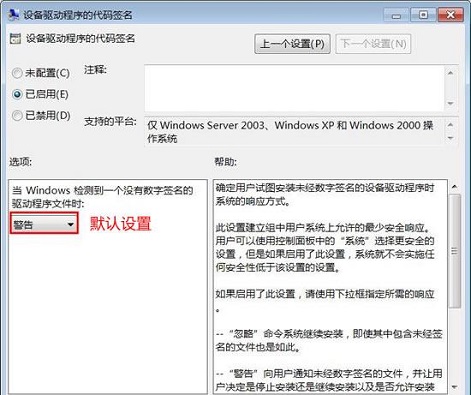win7系统安装驱动程序时提示没有数字签名怎么解决?最近有一些小伙伴在安装驱动的时候就会出现在这个提示,那么就会导致部分驱动程序无法安装成功,面对这个问题,大多数人都不清楚要怎么进行操作,没有关系,那么本期的win7教程小编就来为广大用户们进行解答,一起来了解看看吧。
安装驱动程序提示没有数字签名怎么办
1、点击左下角的开始-运行。
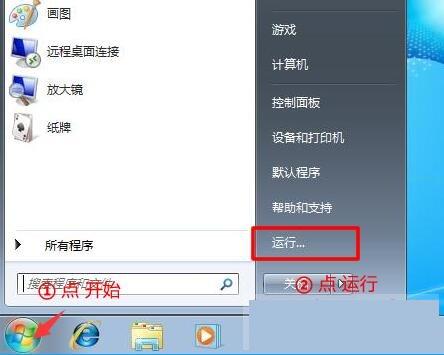
2、在提示框内输入“gpedit.msc“ ,按确定或者回车,打开本地组策略编辑器。
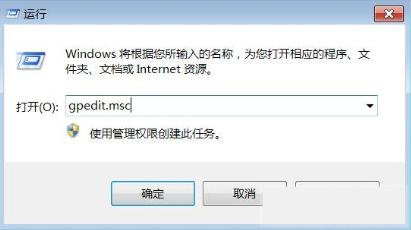
3、在打开的本地组策略编辑器窗口,我们找到用户配置下的“管理模板”,双击左键展开右边的“系统”文件夹。
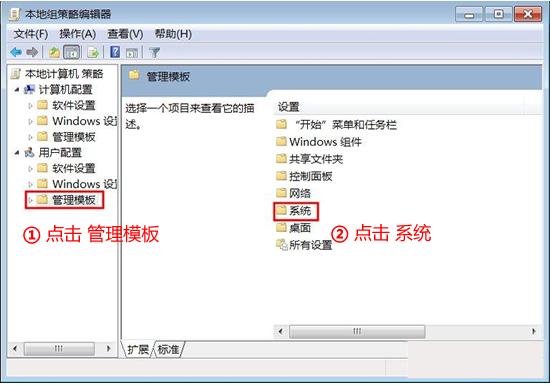
4、展开后,双击展开“驱动程序安装”。
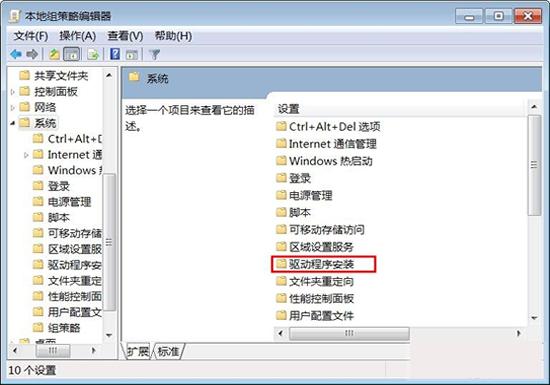
5、在驱动程序安装对应的右侧窗口,我们找到设备驱动的代码签名,并左键双击:设备驱动的代码签名。
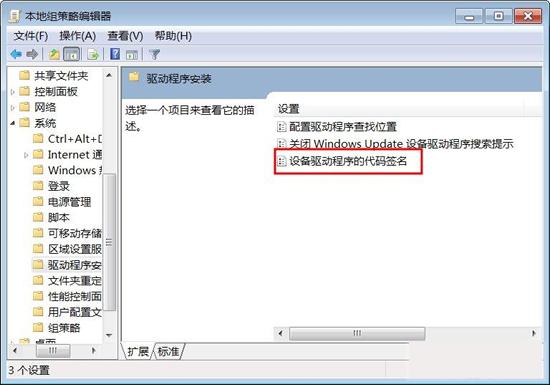
6、在打开的设备驱动的代码签名窗口,我们选择“已启用”,在选项的下拉框中,有:忽略、警告、阻止供选择。如果我们要安装未经数字签名的驱动文件,可选择“忽略”,再点击“确定”。
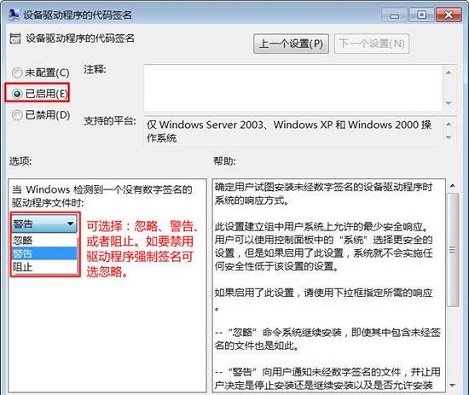
7、驱动程序安装完成后,建议把刚才设置为忽略的项再设置为“警告(默认设置)”,以增强系统的安全性。